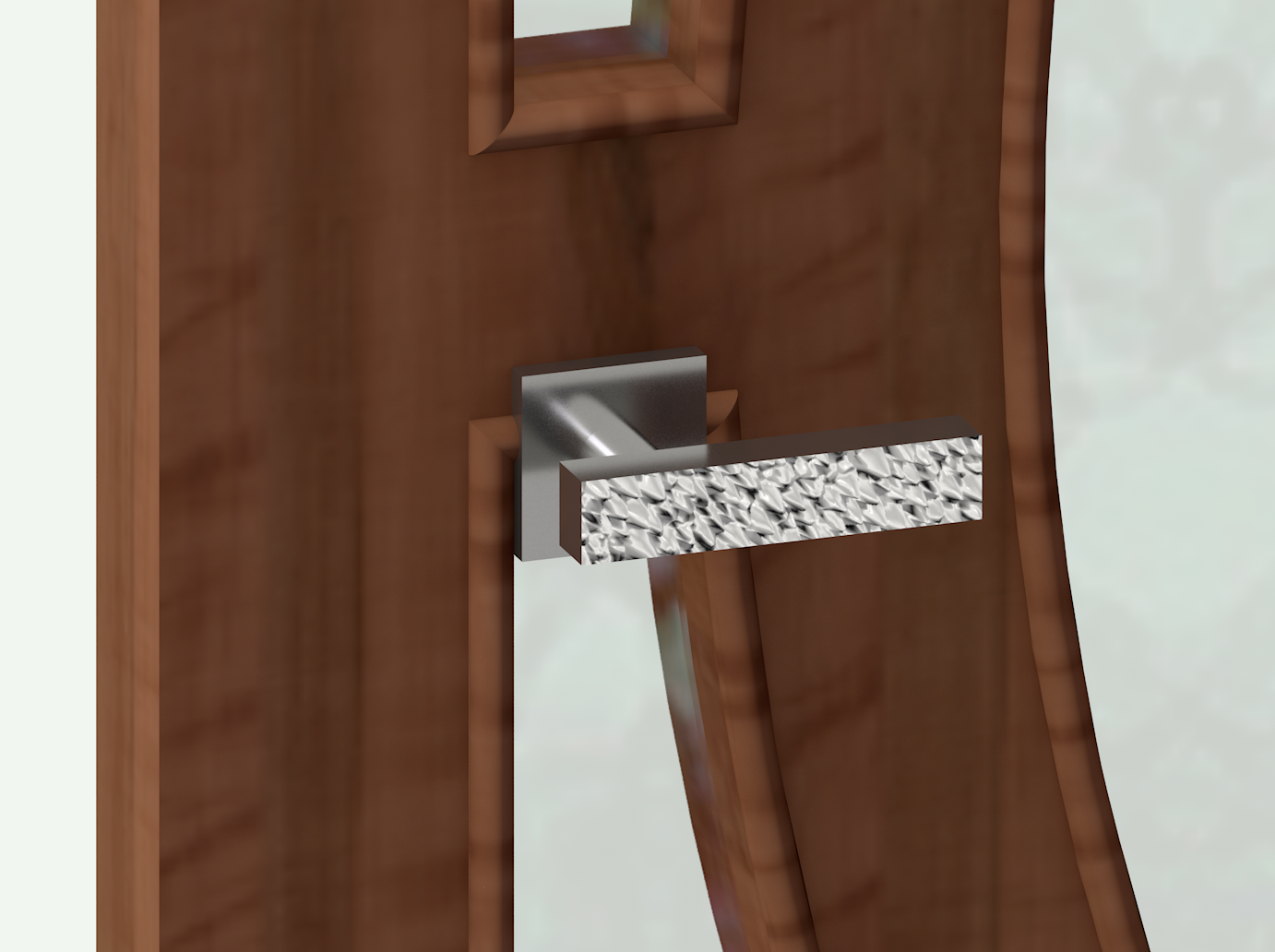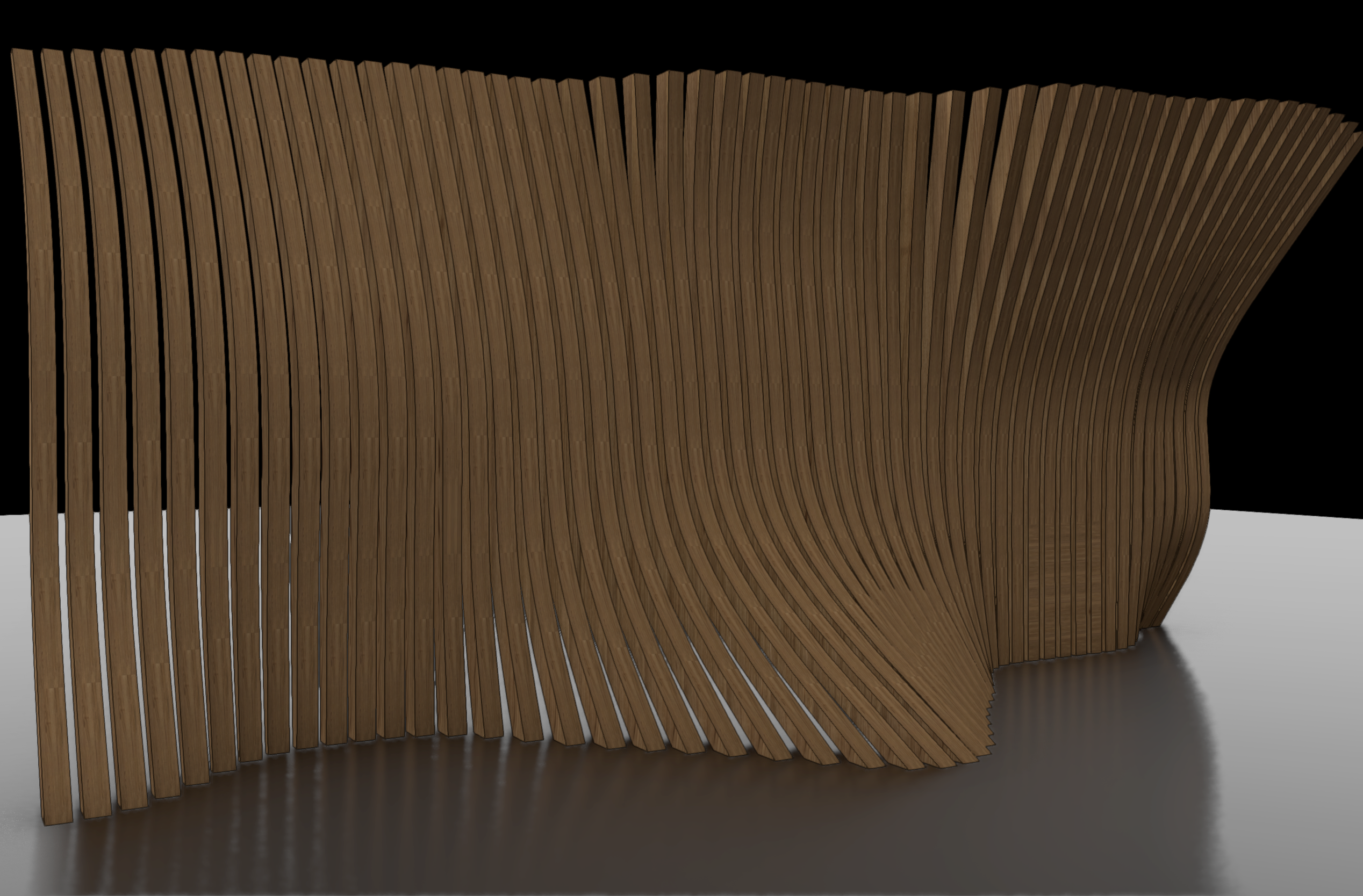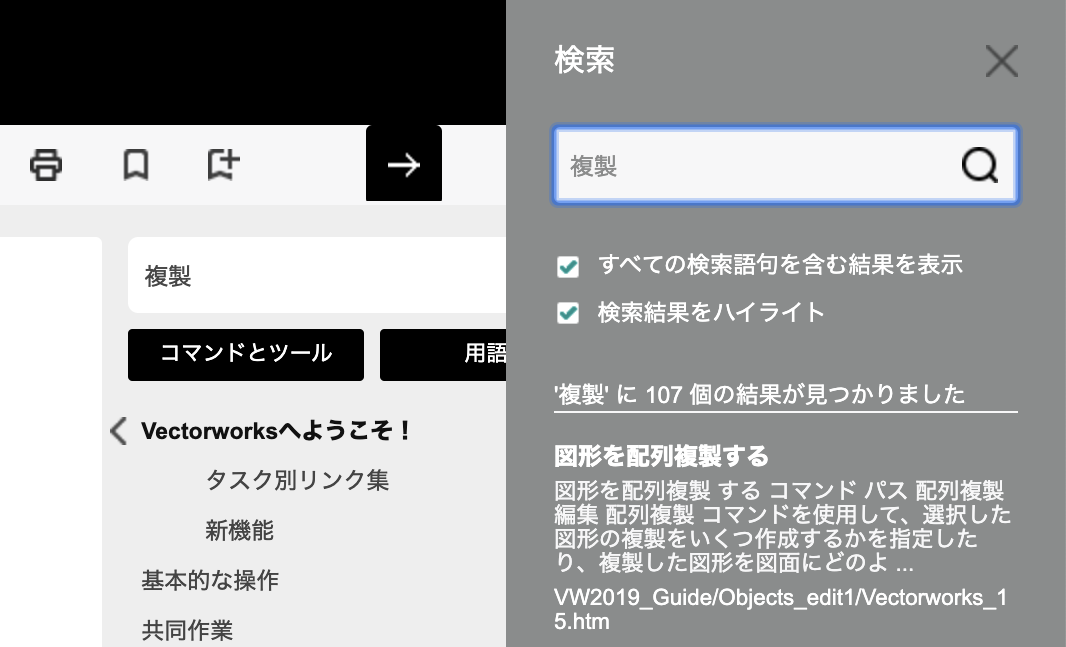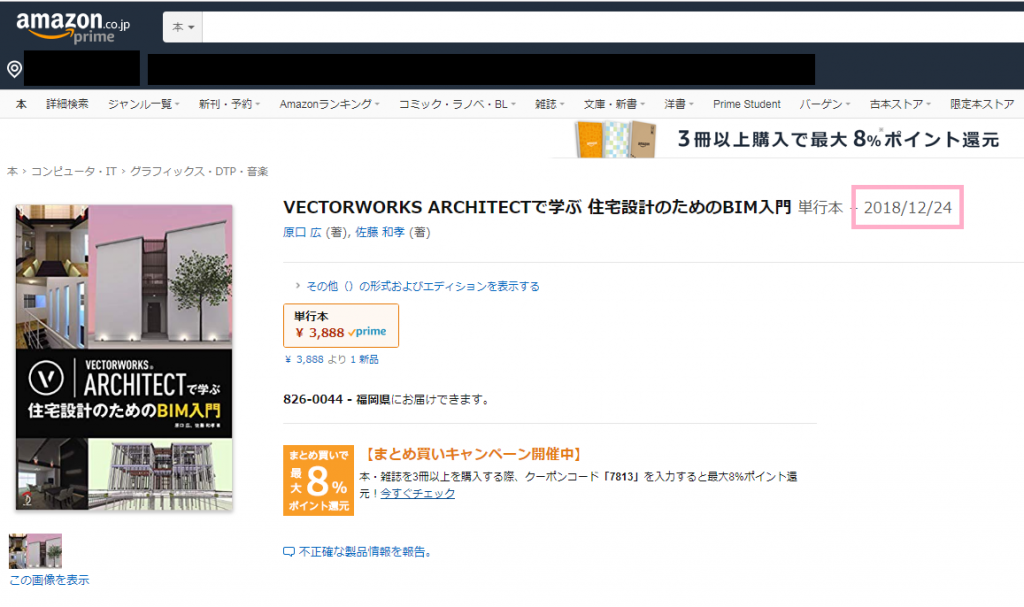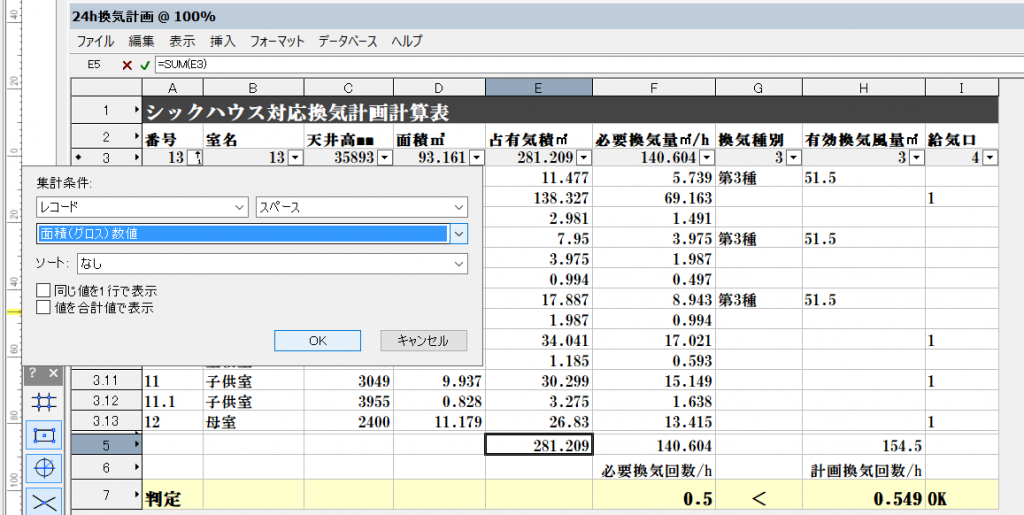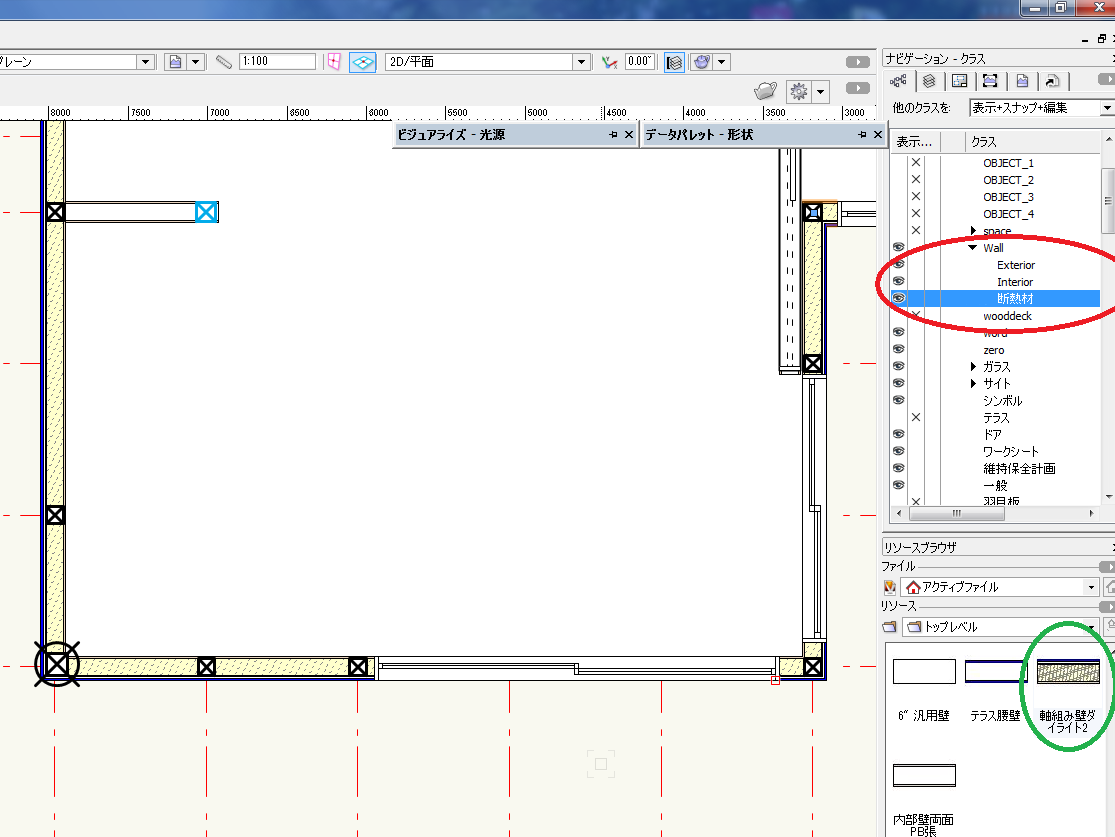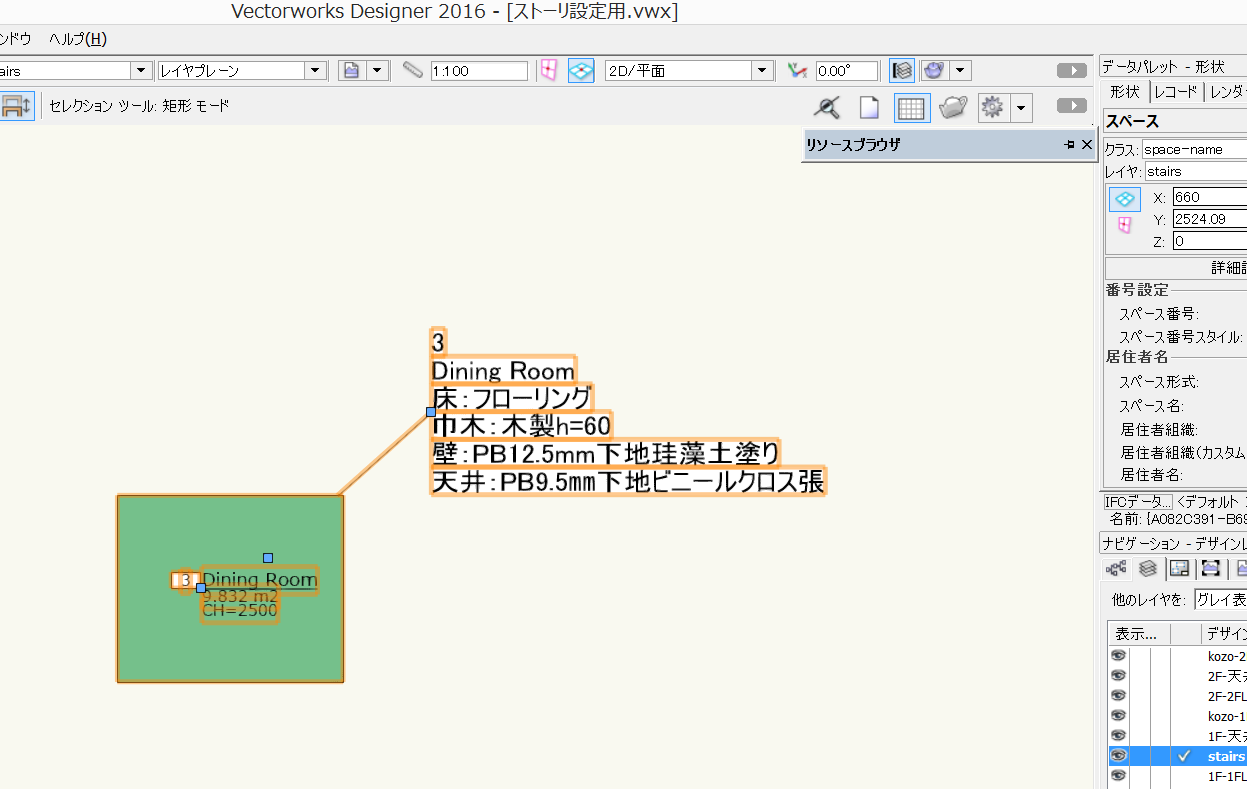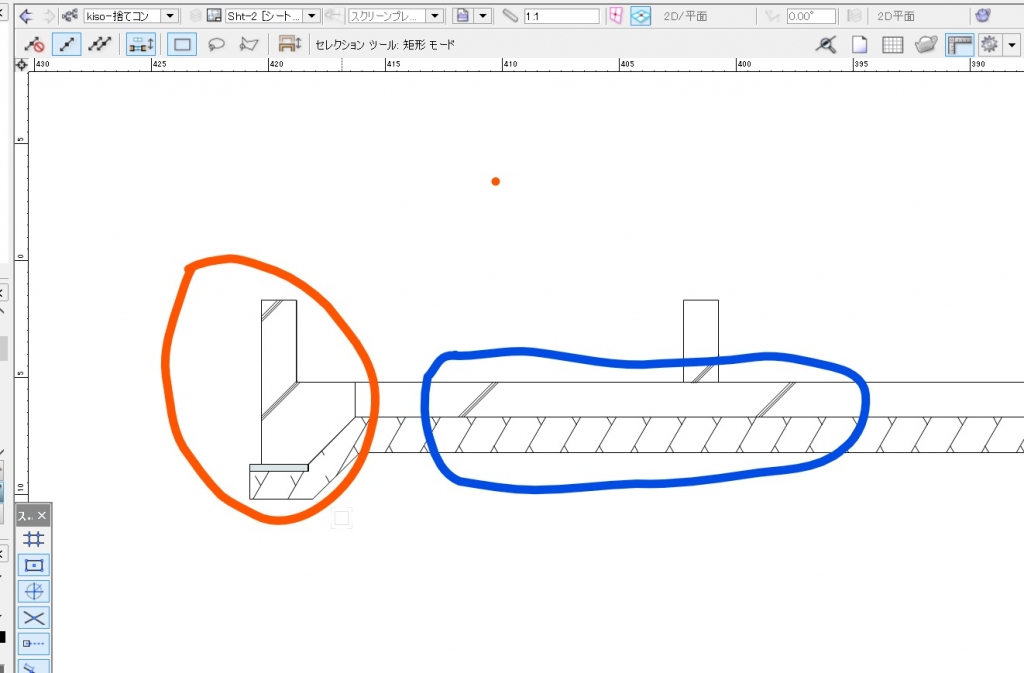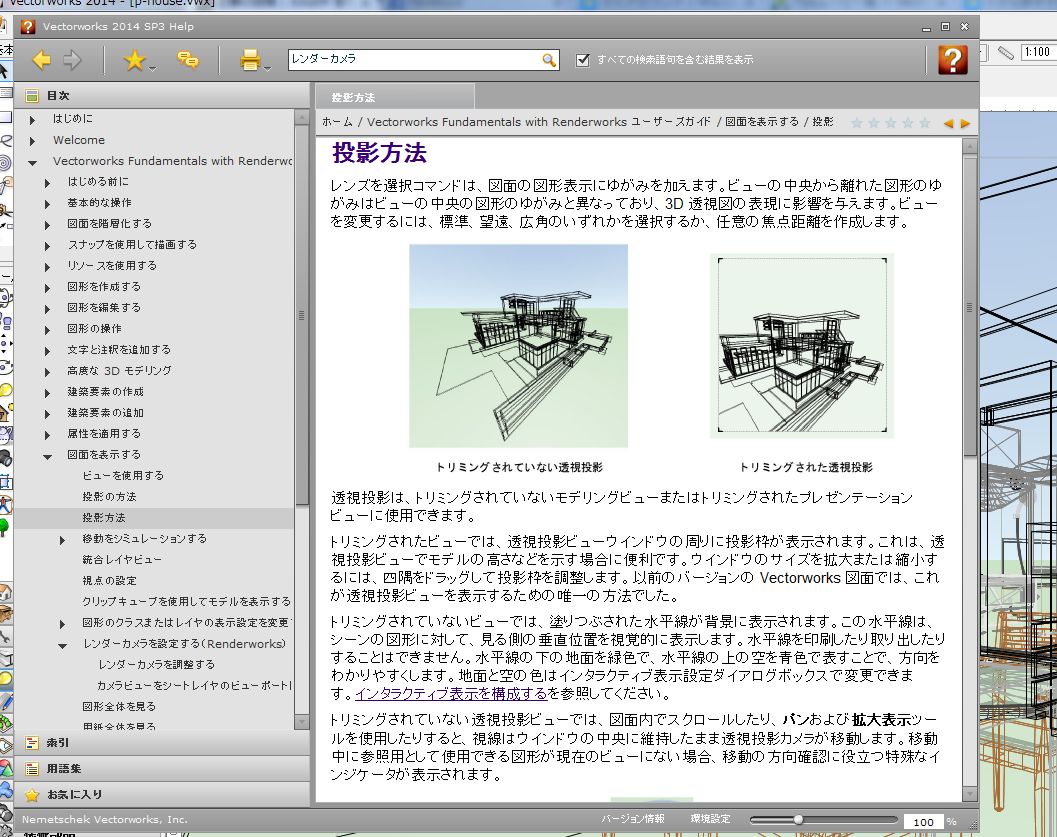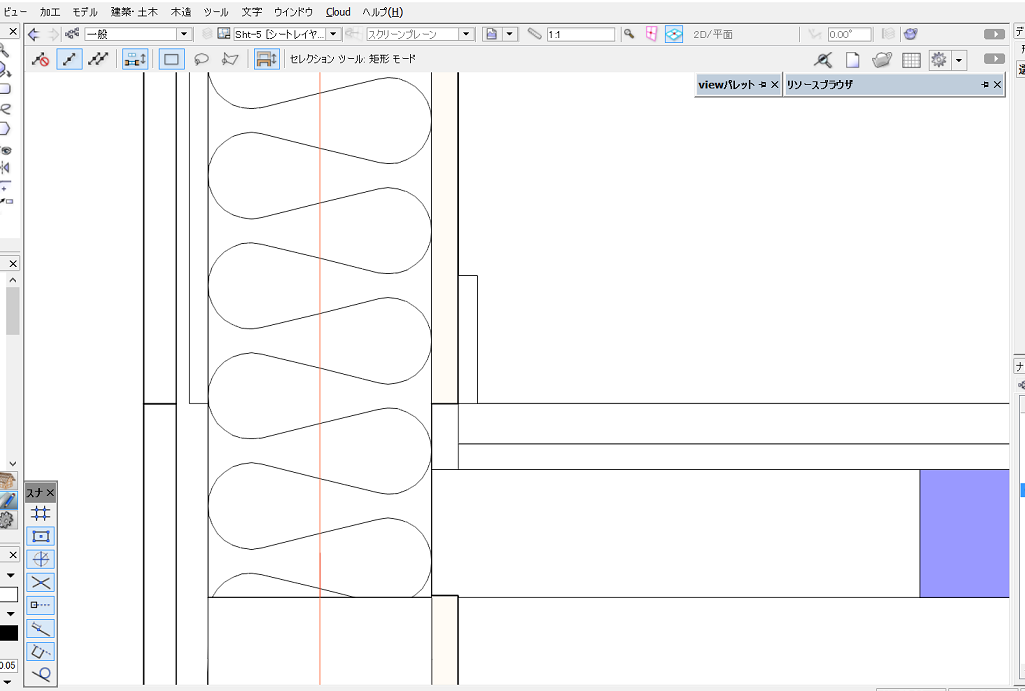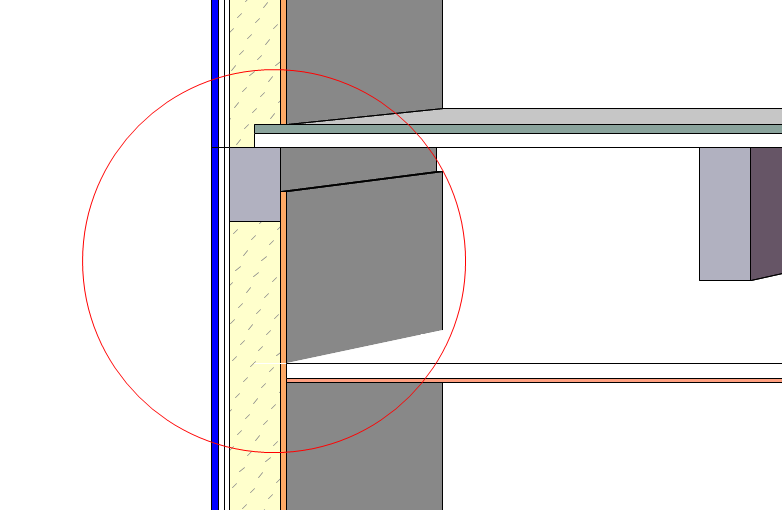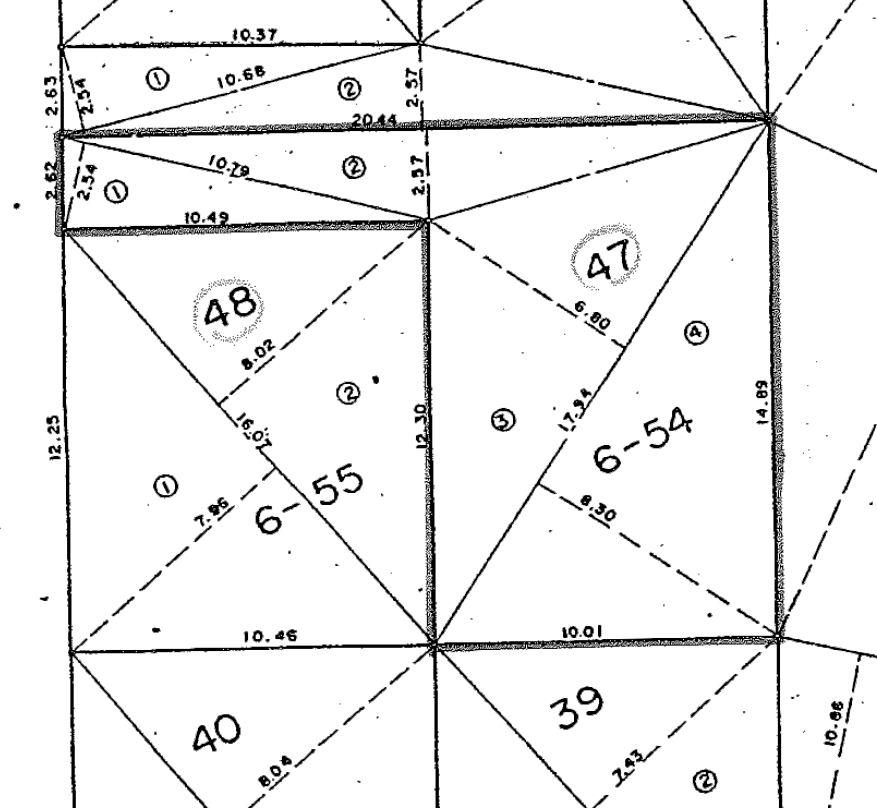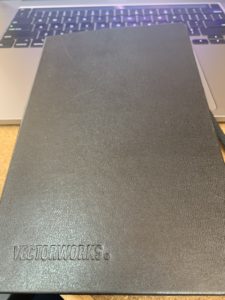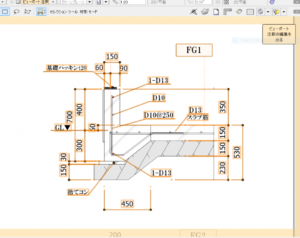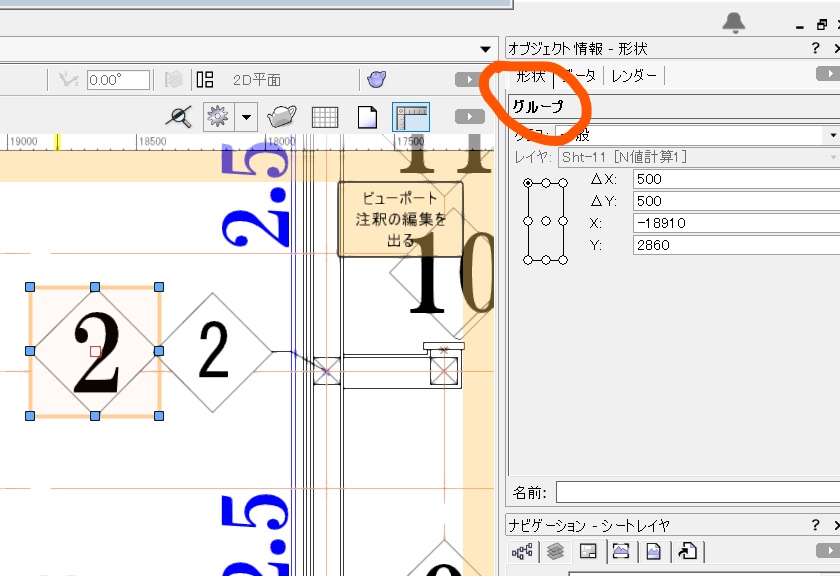すでにVectorworks2019をお使いの方もいらっしゃるかと思います。
その2019の新機能で気になる一つはデータタグ
解りやすいように番号スタンプで比較してみます。
図はN値計算での柱・耐力壁伏図です。
2番柱ですが、左が手入力したものです。オブジェクト情報(データパレット)で確認するとグループとなっています。
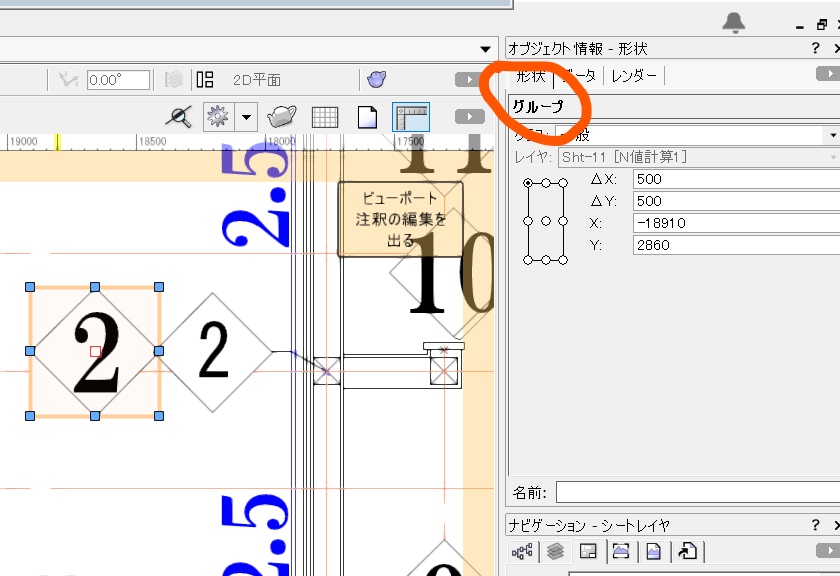
次はデータタグ機能を使って入力したものです。
オブジェクト情報はデータタグとなっています。
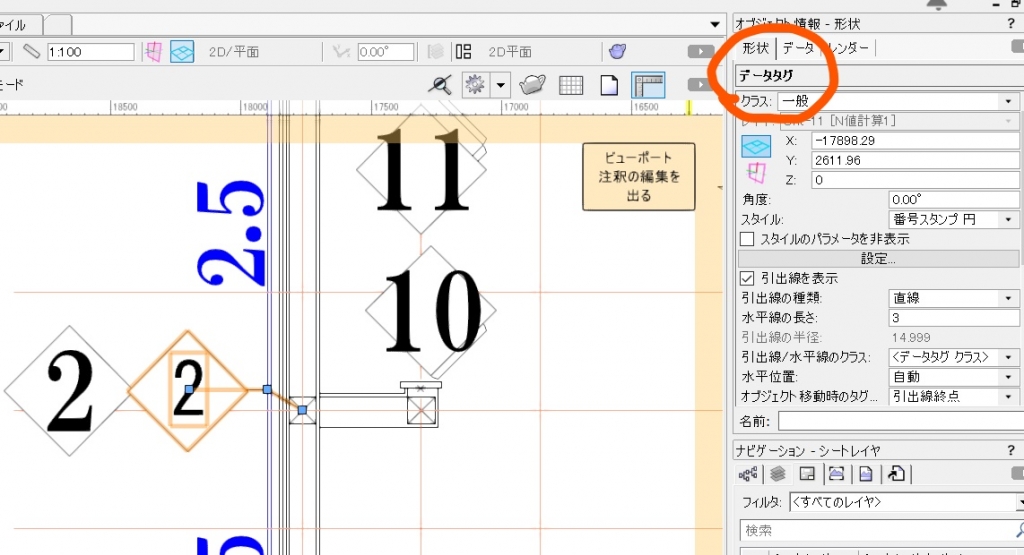
解説すると
手入力はスタンプツールで1~順番に間違えないように置いていった番号、片やデータタグは柱のレコードを読み取って表示されているので、ミスがありません。スタンプツールはこの時点で入力ミスが生じる可能性があり、データタグではそれが無い。
モデルデータと図面表記が連動する非常にBIM能力が高いツールの一つです。
ただ、まだ使い慣れてないということもあって、私自身設定方法がイマイチ理解できていませんし、どういうシーンで使えば効率的なのか等イメージできていない部分もあるのでまだまだ今後の可能性に期待大です。
それから先ほど柱のレコードと書きましたが、これはN値計算するにあたりレコードフォーマットの設定をし、その中で柱番号を付けています。
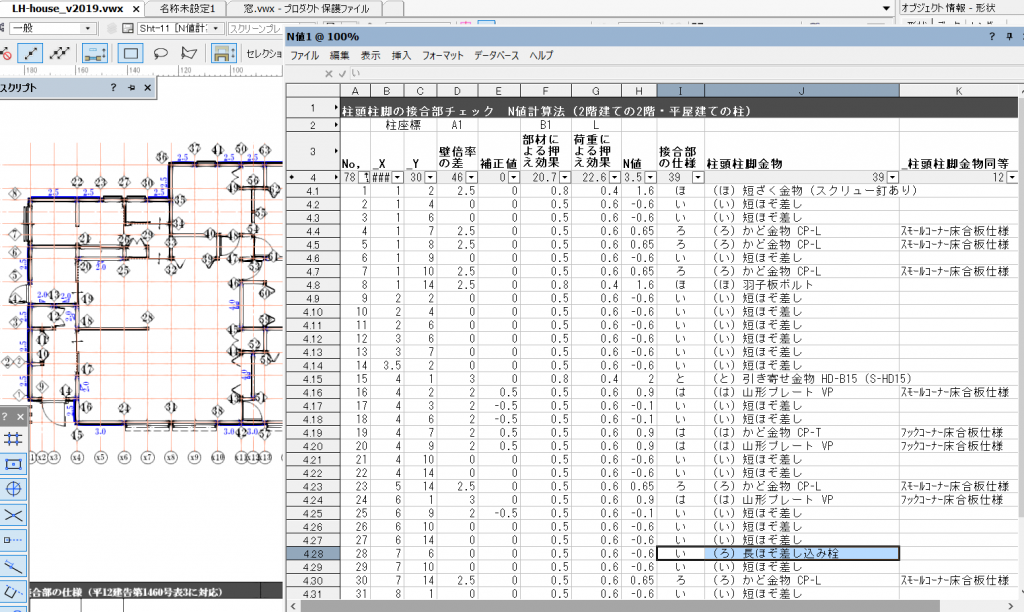
BIMなのでモデルとワークシートは完全リンクしていますが、唯一エラーが出るとすればレコード入力時です。
誤ったデータを与えてしまうと間違ったワークシートN値計算がされてしまいます。
この点は専用ソフトに分があります。
しかし、ワークシートの選択している部分をご覧ください。
判定では「い」に対し選んでいるのは「ろ」となっています。
判定までは全て自動計算していますが、最終判断は設計者の判断で安全側に金物を選択出来るようにしています。(プルダウン▼で選択できるようになっています)このような設定ができるのも汎用性が高いVectorworksならではだと思っています。
少し話がズレてしまいましたが、
データタグをより効率的に使おうとするならば、今まであまり話題にならなかったレーコードフォーマットが脚光を浴びそうな気配がします(笑)個人的には無くてはならない機能の一つですが、未だ使っていないとい方はこのブログの過去記事で解説しているので参考にされて下さい。簡単ですから(笑)
こうして考えると大昔からあるレコードフォーマットや今回新機能のデータタグなどは、BIM手法で設計をする場合必須機能になってきますね。
データタグの詳細設定は完全に理解したうえで、あらためて紹介したいと思います。
JUGEMテーマ:建築・設計・デザイン